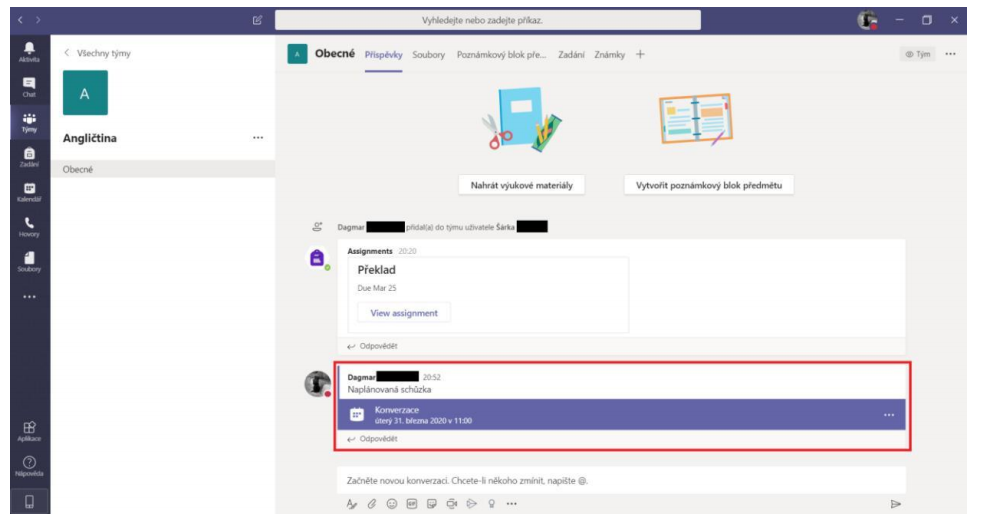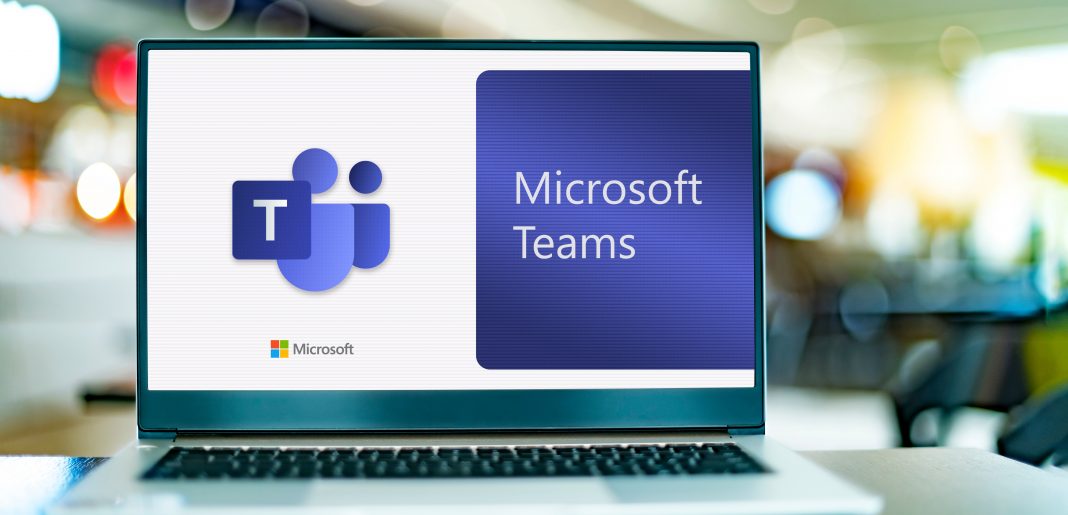Jakmile se vám podaří založit třídu a pozvat do ní členy, můžete přejít na organizaci vlastní výuky.
V sekci nastavení můžete modifikovat oprávnění členů a hostů:
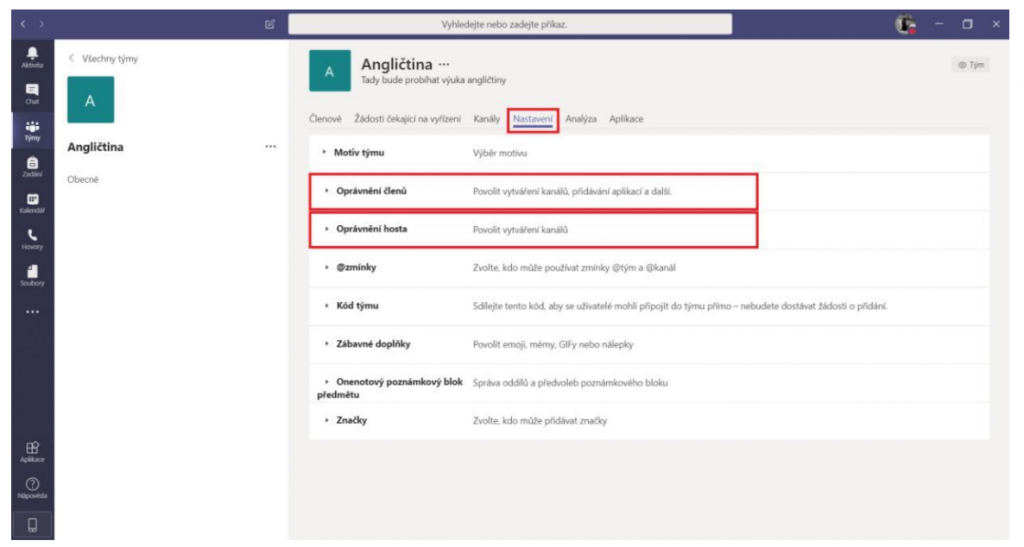
Organizování výuky
Po založení týmu vám úvodní stránka nabídne možnost nahrát výukové materiály a vytvořit poznámkový blok předmětu. Složku výukových materiálů si studenti mohou prohlížet, materiály stahovat, a mohou je v rámci týmu editovat. Všechny další složky, které v záložce soubory vytvoříte, budou studenti moci upravovat. Soubory a složky pak naleznete v záložce Soubory na horní liště.
Poznámkový blok slouží všem a všichni účastníci předmětu do něj mohou zapisovat poznámky. Každý student bude mít rovněž svůj vlastní poznámkový blok, do kterého bude moci psát pouze on. Studenti vidí pouze svůj vlastní poznámkový blok a blok společný, zatímco učitel může nahlížet do všech poznámek. Přímo v aplikaci vás pak průvodce provede nastavením poznámkového bloku.
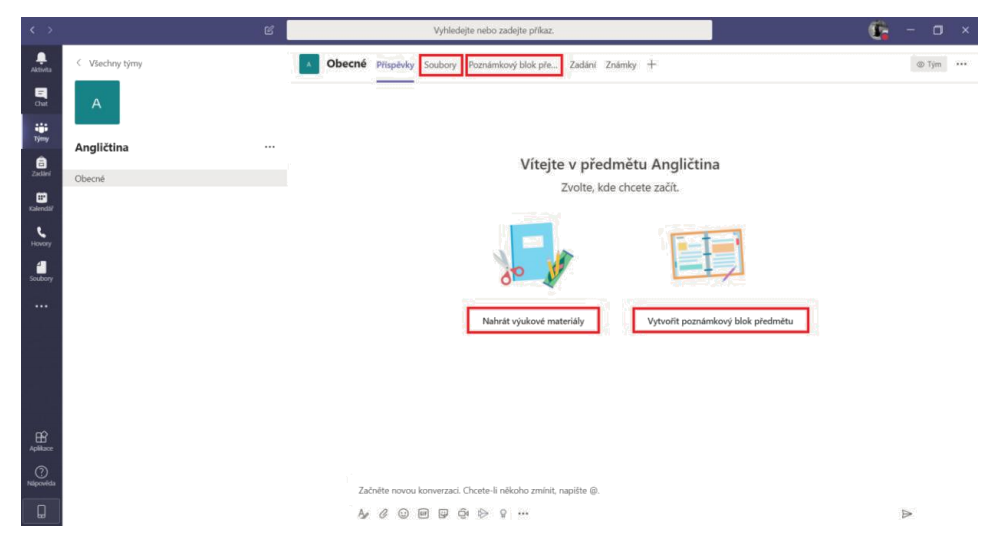
Poznámkový blok = Pro všechny k psaní poznámek. Učitel má superschopnosti.
Skupiny v rámci třídy
V rámci jedné třídy můžete vytvořit různé skupiny (v MS Teams tzv. kanály), které pak můžete využívat pro zadávání úkolům určitým skupinám studentů, nebo rozdělení třídy do menších skupin za účelem organizování online přednášek a seminářů pro menší skupiny. Pro vytvoření nového kanálu klikněte na tři tečky vedle názvu týmu a z nabídky vyberte možnost Přidat kanál. V následujícím dialogovém okně zadejte název skupiny, popis a určete, zda-li obsah kanálu má být přístupný všem nebo jen studentům z dané skupiny.
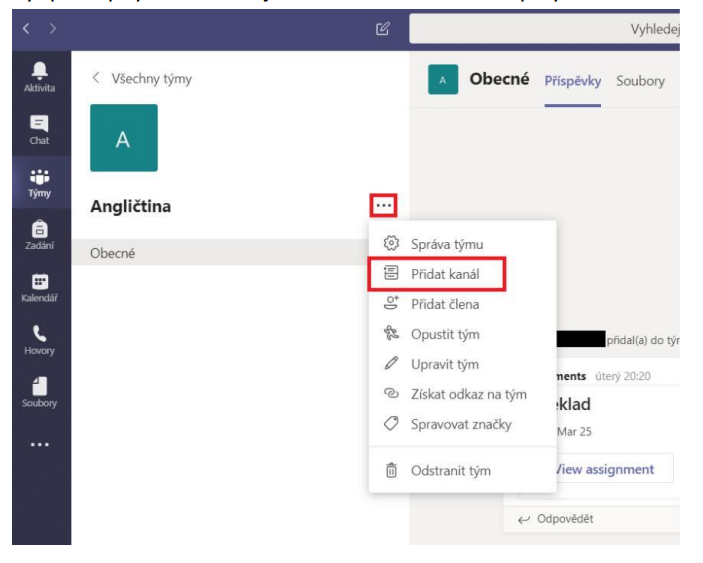
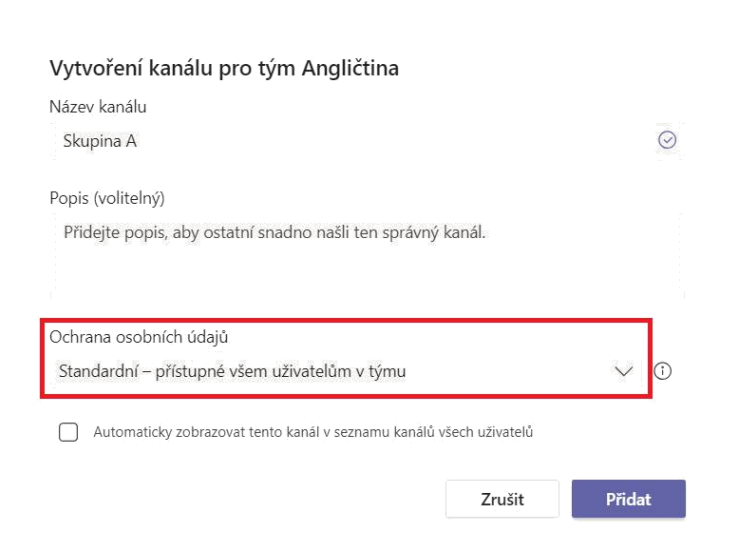
Zadávání úkolů
K zadání úkolu studentům využijte záložku Zadání, kde můžete studentům buď připravit kvízové otázky prostřednictvím aplikace Microsoft Forms, nebo vytvořit zadání úkolu. Při zadávání úkolu můžete zvolit, zda jej zadáte všem studentům nebo jenom některým, nastavíte čas zveřejnění úkolu i termín odevzdání. Můžete zadané úkoly také bodově ohodnotit a body rozdělit podle klasifikačních kritérií (například gramatika, stylistika atd.). Součástí zadání může být i připojený soubor, pokud studenti mají například přečíst článek a na jeho základě vypracovat zadané otázky.

Po zadání úkolu můžete v záložce Zadání sledovat, kolik studentů již úkol odevzdalo, zda-li si zadání úkolu zobrazili a odevzdané úkoly můžete hodnotit. V záložce Známky pak můžete sledovat, jak si vaši studenti vedou a jejich hodnocení můžete také exportovat do Excelu.
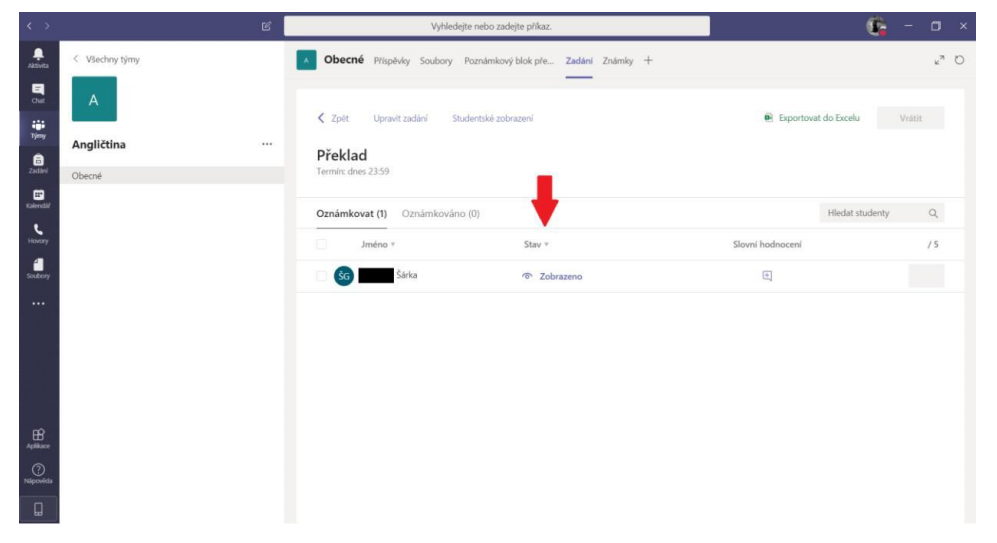
Online přednášky
Pro organizaci online přednášky pro studenty vytvořte událost ve svém kalendáři, naplánujte termín (je možné nastavit např. týdenní opakování) a zvolte kanál, ve kterém chcete tuto přednášku sdílet. Na schůzku vždy musíte pozvat alespoň jednoho dalšího člověka (může to být např. váš kolega nebo jeden ze studentů).
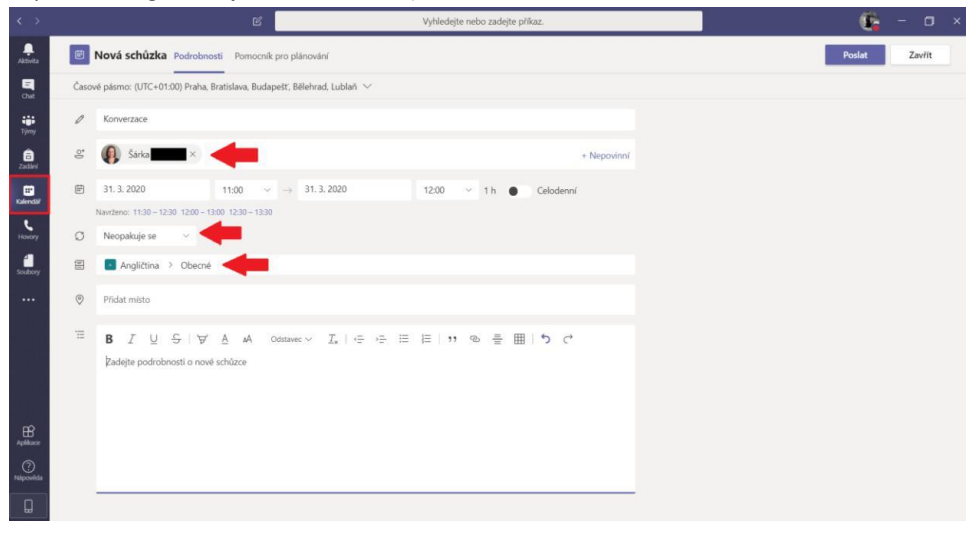
Pokud jste vyplnili kanál pro sdílení, tato schůzka se objeví ve vlákně příspěvků na stránce týmu a studenti se k ní mohou přidávat.